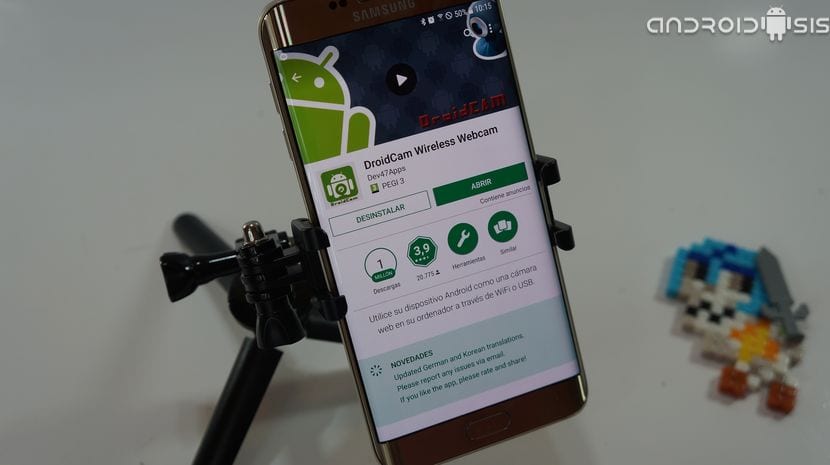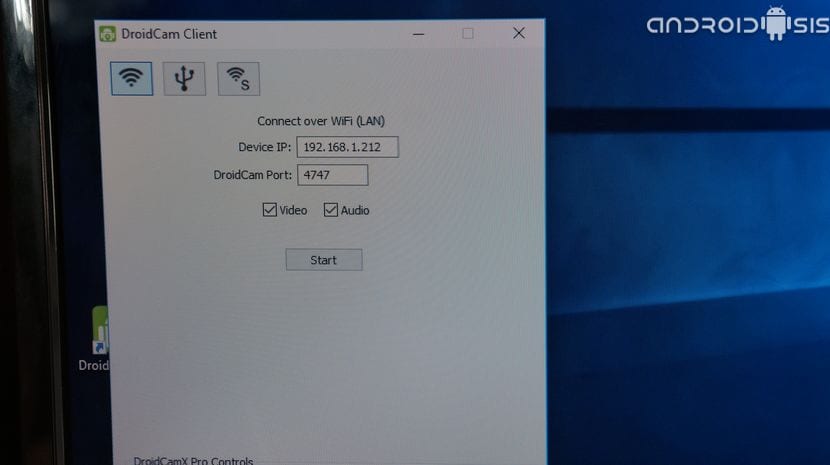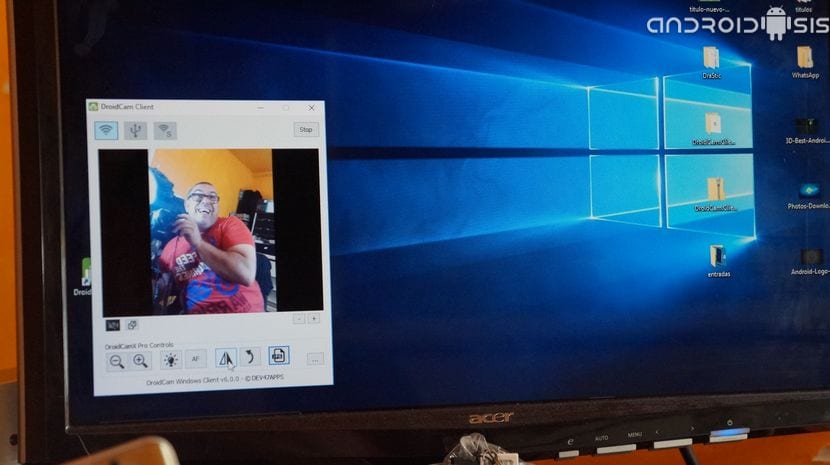Você tem um computador pessoal e precisa urgentemente de uma webcam ou webcam? Se este for o seu caso ou situação, você está com sorte, pois vou lhe mostrar uma maneira simples de transforme seu Android em uma webcam.
Este tutorial prático, vídeo tutorial prático, irá ajudá-lo a transformar o seu Android numa webcam, seja um Android antigo que guardou nas gavetas da sua casa, ao qual poderá dar uma nova oportunidade como webcam, ou usando seu smartphone Android diário para tirá-lo do caminho caso de necessidade urgente de usar uma webcam no seu computador pessoal com Windows ou Linux.
Para transformar seu Android em uma webcam, precisaremos baixar um aplicativo gratuito que está disponível na própria Play Store do Google, a loja oficial de aplicativos para Android.
O aplicativo é chamado Webcam Droidcam Wirelles e temos em duas versões diferenciadas pelas funcionalidades que vamos disponibilizar. Um serviço gratuito e muito limitado em funções e um pagamento prévio de 4,29 euros que a verdade é mais do que interessante por todas as funcionalidades agregadas que nos oferece.
Baixe Droidcam Wirelles Webcam gratuitamente na Google Play Store
Baixe DroidcamX Wirelles Webcam PRO na Google Play Store
Baixando qualquer um desses aplicativos, basta abri-los e copie o URL que a tela principal do aplicativo nos reporta e cole este URL em qualquer navegador da webJá vamos ter uma webcam, embora com algumas opções ou funcionalidades muito limitadas, pois, por exemplo, não vai nos ajudar a usar videoconferências em aplicativos como Hangouts ou Skype.
Se quisermos ter essa funcionalidade para poder usar nosso Android como webcam para usá-la em videoconferências com aplicativos como Skype ou Google Hangouts, para isso só teremos que baixe o cliente desktop que corresponde ao nosso sistema operacional.
Na o site oficial dos desenvolvedores de aplicativos temos disponível para download gratuito de clientes de desktop para Windows e Linux.
Simplesmente baixando e instalando este cliente desktop, seremos capazes de controlar o aplicativo da webcam e, por sua vez, nosso computador pessoal obterá os drivers necessários para que você saiba que temos uma nova webcam por meio de nosso terminal Android, que pode ser usada como webcam por padrão em aplicativos como Hangouts ou Skype.
No vídeo que te deixei bem no começo desse post eu mostro como o aplicativo funciona em sua versão web não há necessidade de instalação de cliente de desktop, ao mesmo tempo que também mostro tudo o que a aplicação nos oferece com a instalação do cliente desktop, o que é totalmente aconselhável e necessário se você deseja desfrutar das opções para poder utilizá-lo em aplicativos como Hangouts e Skype.
Da mesma forma, mostro todas as funcionalidades da aplicação gratuita e comparo-as com todas as funcionalidades agregadas que a aplicação paga nos oferece.